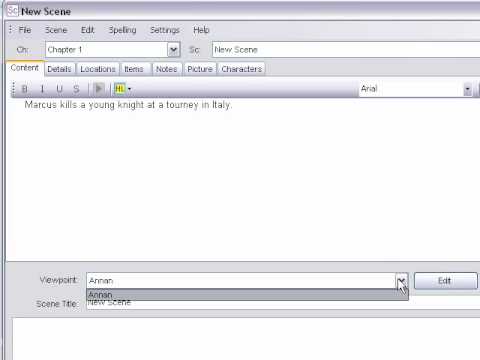Les ressources système, telles que les données de fichier, les données de registre et même les données en mémoire, peuvent développer des incohérences pendant la durée de vie du système d'exploitation. Ces incohérences peuvent être causées par diverses pannes matérielles ou par des problèmes logiciels. Dans certains cas, ces incohérences peuvent affecter le magasin de service Windows et provoquer l’échec d’une mise à jour Windows. Lorsque la mise à jour échoue, elle empêche l’utilisateur d’installer les mises à jour et les service packs.
Outil de préparation aux mises à jour du système
L’outil de préparation des mises à jour du système ou CheckSUR résout ce problème. Ces mises à jour contiennent les Vérifier la disponibilité de la mise à jour du système (CheckSUR) outil. L’outil CheckSUR recherche les incohérences sur votre ordinateur et les corrige au fur et à mesure de son installation. Veuillez noter que l'analyse peut prendre jusqu'à 15 minutes ou plus pour s'exécuter sur certains ordinateurs. Même si la barre de progression semble s’arrêter, l’analyse continue de s’exécuter, n’annulez donc pas le processus.
Comment exécuter Microsoft CheckSUR
Utilisateurs de Windows 7, Windows Vista, Windows Server 2008 R2, et Windows Server 2008 peut suivre les liens de téléchargement mentionnés ici et téléchargez le package correspondant à votre système d'exploitation, puis exécutez-le.
Ce que fait l'outil, c'est qu'il vérifie l'intégrité des fichiers qui se trouvent dans les dossiers suivants et remplace les données incorrectes, le cas échéant:
- % SYSTEMROOT% Maintenance Packages
- % SYSTEMROOT% WinSxS Manifests
Il vérifie également les données de registre situées sous les sous-clés de registre suivantes et les réinitialise à leurs valeurs par défaut si nécessaire:
- HKEY_LOCAL_MACHINE Composants
- HKEY_LOCAL_MACHINE Schema
- HKEY_LOCAL_MACHINE Software Microsoft Windows CurrentVersion Maintenance par composant
CheckSUR peut potentiellement résoudre les problèmes d’installation suivants:
- 0x80070002 ERROR_FILE_NOT_FOUND
- 0x8007000D ERROR_INVALID_DATA
- 0x8007370D ERROR_SXS_IDENTITY_PARSE_ERROR
- 0x8007370B ERROR_SXS_INVALID_IDENTITY_ATTRIBUTE_NAME
- 0x8007371B ERROR_SXS_TRANSACTION_CLOSURE_INCOMPLETE
- 0x80070490 ERROR_NOT_FOUND
- 0x8007370A ERROR_SXS_INVALID_IDENTITY_ATTRIBUTE_VALUE
- 0x80070057 ERROR_INVALID_PARAMETER
- 0x800B0100 TRUST_E_NOSIGNATURE
- 0x800F081F CBS_E_SOURCE_MISSING
- 0x80073712 ERROR_SXS_COMPONENT_STORE_CORRUPT
- 0x800736CC ERROR_SXS_FILE_HASH_MISMATCH
- 0x800705B9 ERROR_XML_PARSE_ERROR
- 0x80070246 ERROR_ILLEGAL_CHARACTER
- 0x80092003 CRYPT_E_FILE_ERROR
- 0x800B0101 CERT_E_EXPIRED
Ces erreurs sont généralement répertoriées dans le fichier% systemroot% Logs CBS CBS.log ou dans le Fichier CBS.persist.log.
L'outil de préparation des mises à jour du système prend en charge Windows 7, Windows Vista, Windows Server 2008 R2 et Windows Server 2008.
Windows 10, Windows 8.1 et Windows 8 Les utilisateurs peuvent suivre ces étapes pour exécuter la gestion intégrée de l’imagerie et du service de déploiement. Sous Windows 10 / 8.1 / 8, la réparation de la boîte de réception de la boîte aux lettres apporte les fonctionnalités de CheckSUR à Windows. Vous n'avez pas besoin d'un téléchargement séparé pour obtenir l'outil. Vous pouvez simplement exécuter l'outil DISM.
Appuyez sur Win + C ou faites glisser votre doigt et choisissez Recherche. Tapez CMD dans le champ de recherche et appuyez sur "Entrée". Cliquez ensuite avec le bouton droit de la souris sur Invite de commandes, puis choisissez l’option ‘Exécuter en tant qu’administrateur’.

Dans la fenêtre Administrateur: Invite de commandes, tapez les commandes suivantes exactement telles qu'elles apparaissent. appuyez sur la Entrer touche après chaque commande:
DISM.exe /Online /Cleanup-image /Scanhealth
DISM.exe /Online /Cleanup-image /Restorehealth
Une fois terminé, tapez Sortie et appuyez sur EntrerExécutez Windows Update à nouveau.
Ces publications peuvent également vous intéresser:
- Windows Update ne fonctionne pas ou page vierge
- Windows Update ne parvient pas à installer sous Windows.
Message transféré depuis WinVistaClub, mis à jour et posté ici.